Excel为数据透视图添加标题的方法教程
时间:2023-03-20 09:45:01作者:极光下载站人气:2043
excel表格是很多小伙伴都在使用的一款数据处理软件,在其中我们可以使用各种强大的功能实现想要的编辑操作。如果我们希望为Excel表格中的数据透视图添加图表标题,小伙伴们知道具体该如何进行操作吗,其实操作方法是非常简单的。我们只需要点击选中数据透视图后,在自动出现的“数据透视图工具”下点击“设计”,然后在“添加图表元素”处进行添加就可以了。也可以选中图表后在自动出现的加号图标下点击勾选“图表标题”进行添加。接下来,小编就来和小伙伴们分享具体的操作步骤了,有需要或者是有兴趣了解的小伙伴们快来和小编一起往下看看吧!
操作步骤
第一步:打开Excel表格,选中数据区域后可以在“插入”选项卡中插入数据透视图,插入后设置好想要的轴,值,图例等字段;
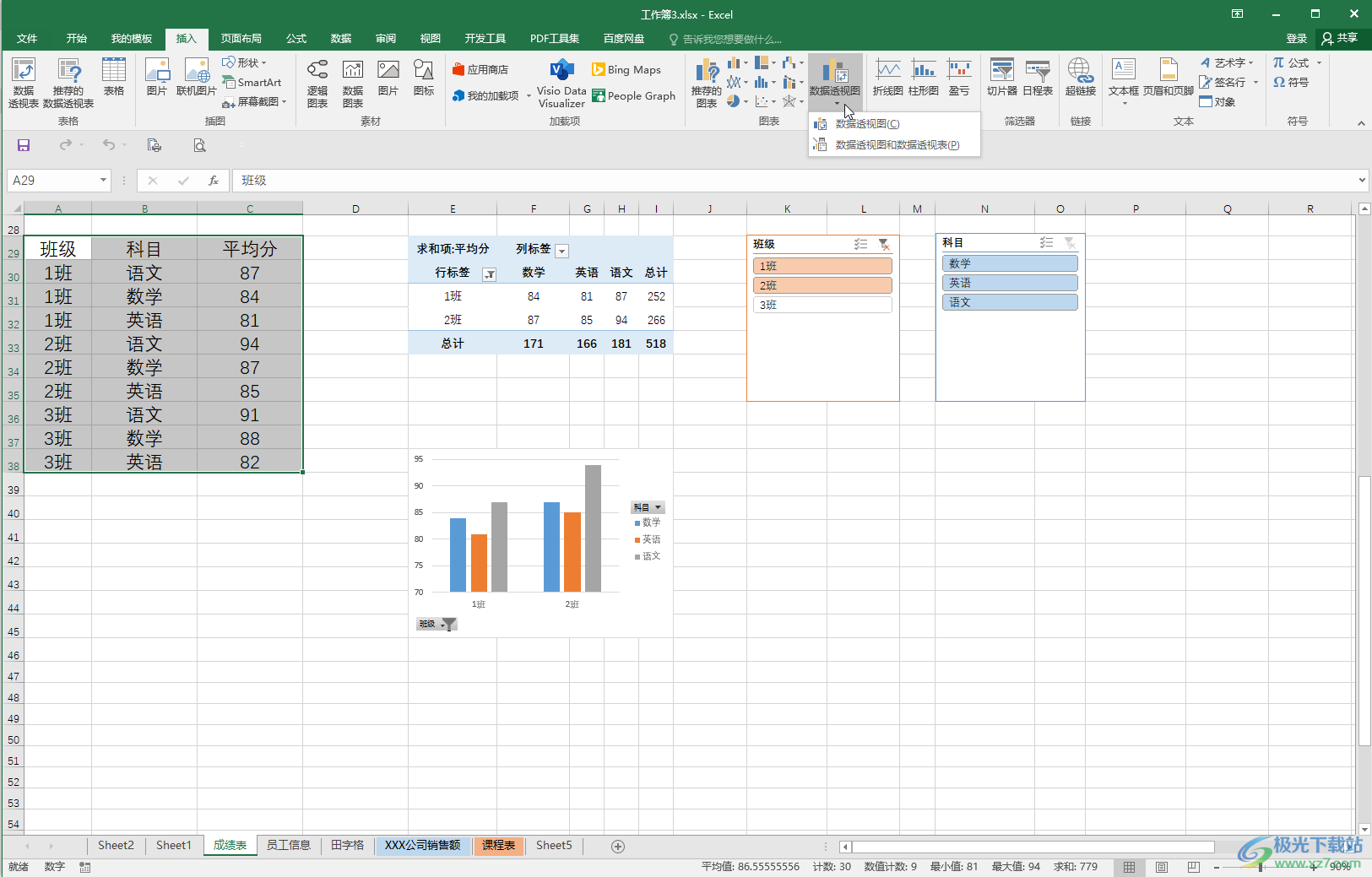
第二步:方法1.插入后选中数据透视图,在界面上方自动出现的“数据透视图工具”下点击“设计”;
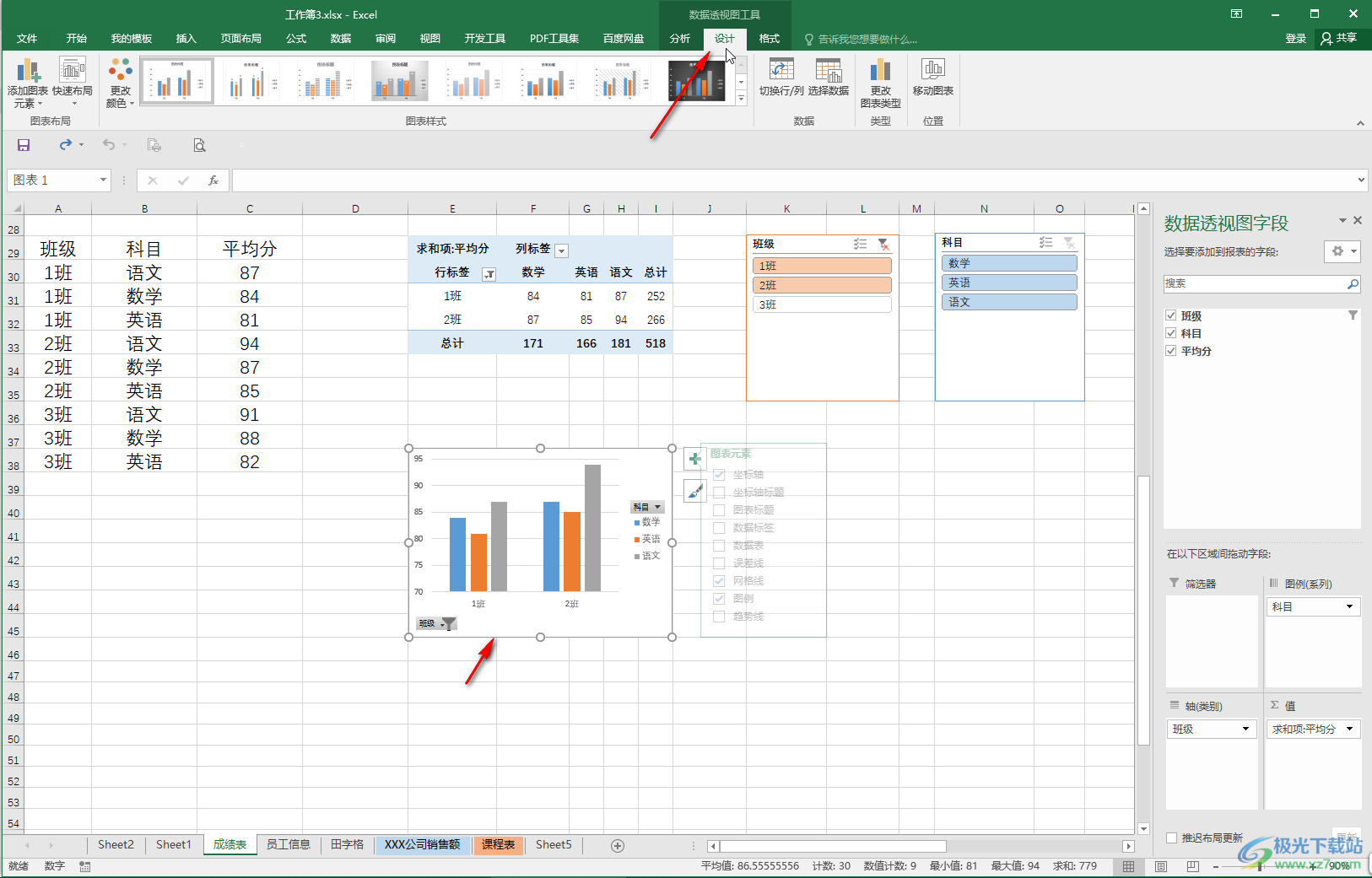
第三步:然后点击“添加图表元素”——“图表标题”——“图表上方”,就可以看到成功添加标题了,添加后可以点击修改标题文字;
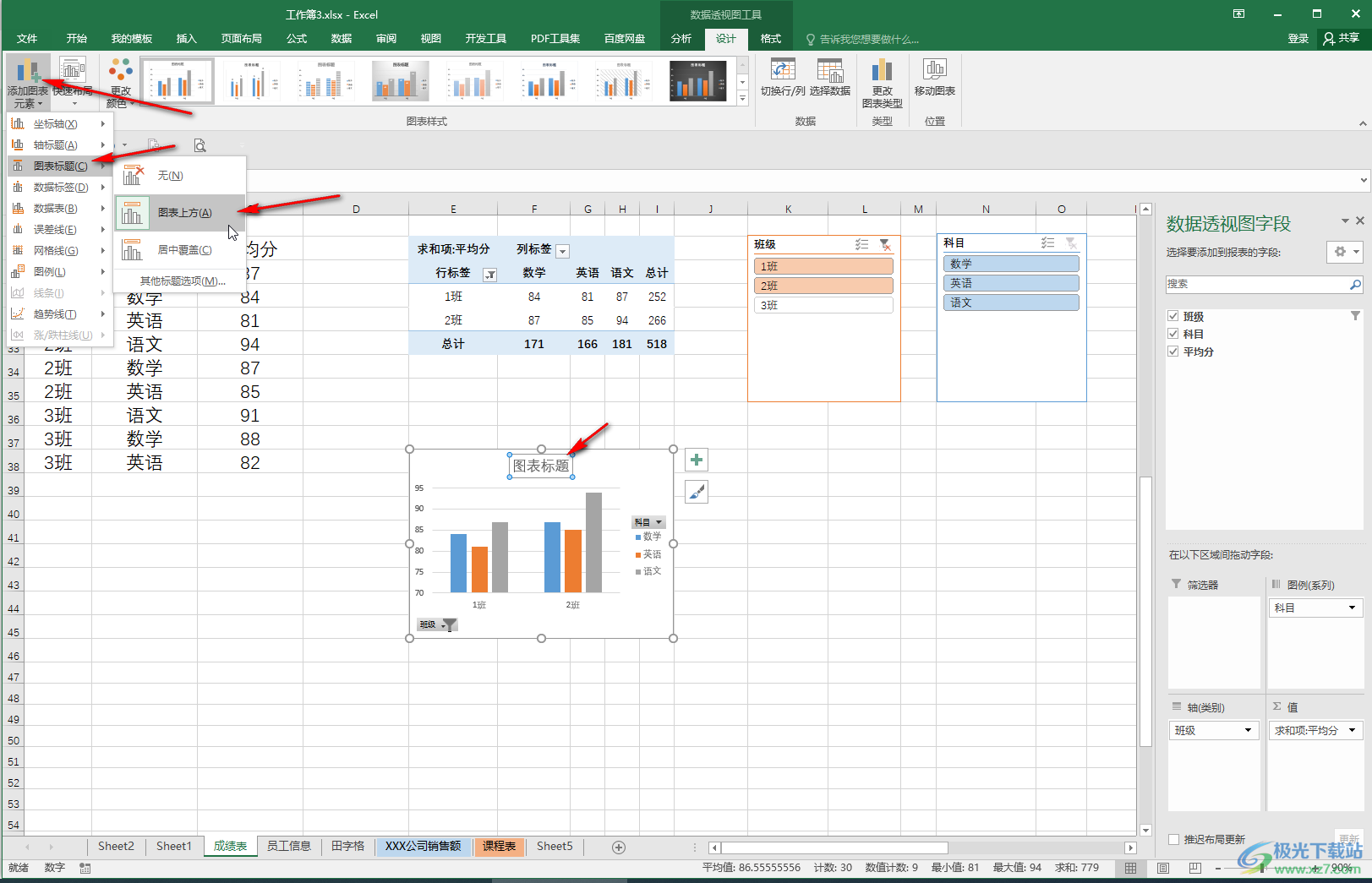
第四步:方法2.点击选中图表后,点击右上方自动出现的加号图标,在子选项中勾选“图表标题”,点击三角形图表还可以设置标题的位置;
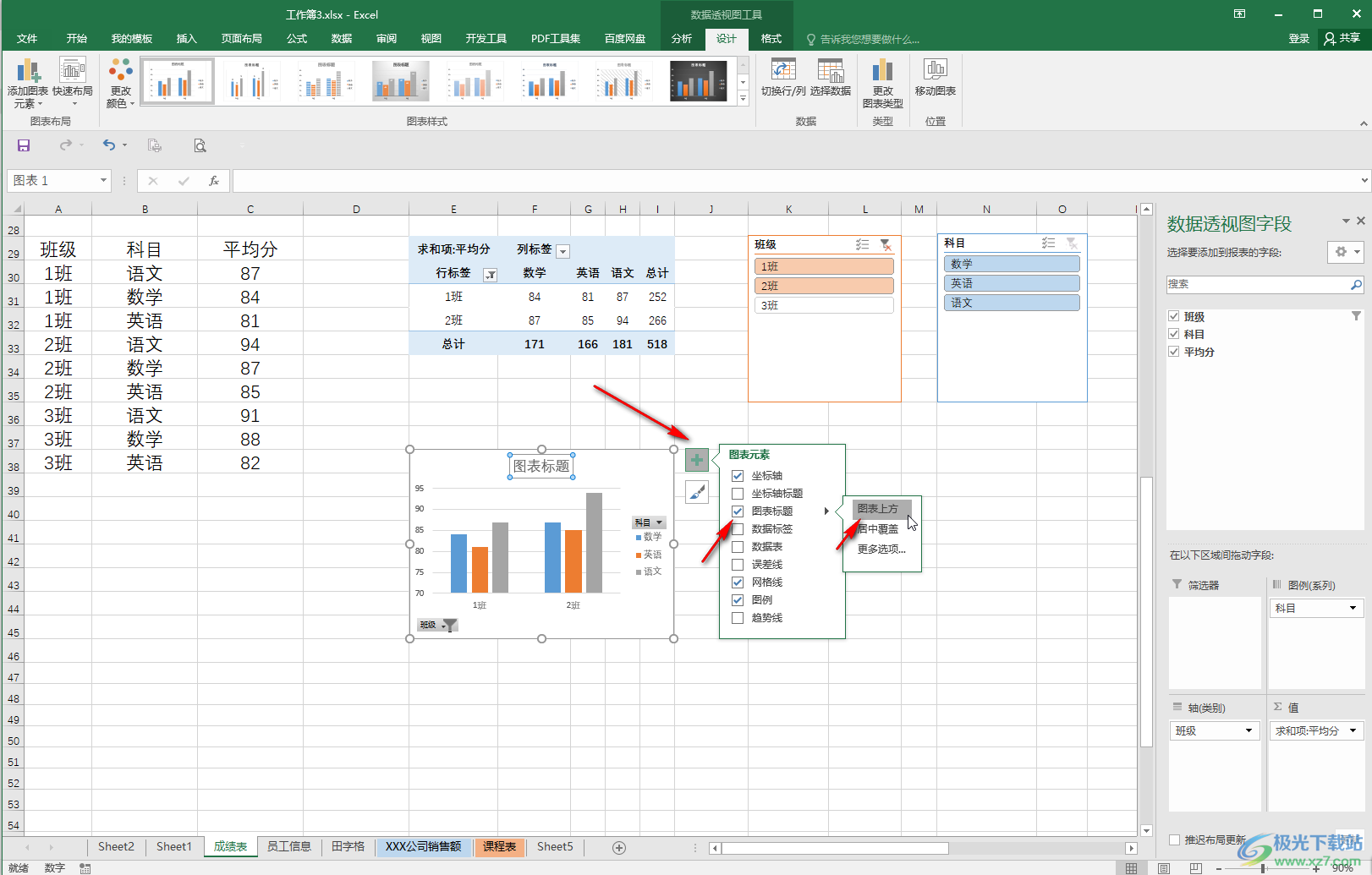
第五步:后续双击图表标题还可以在打开的侧边栏中进行详细的设置。
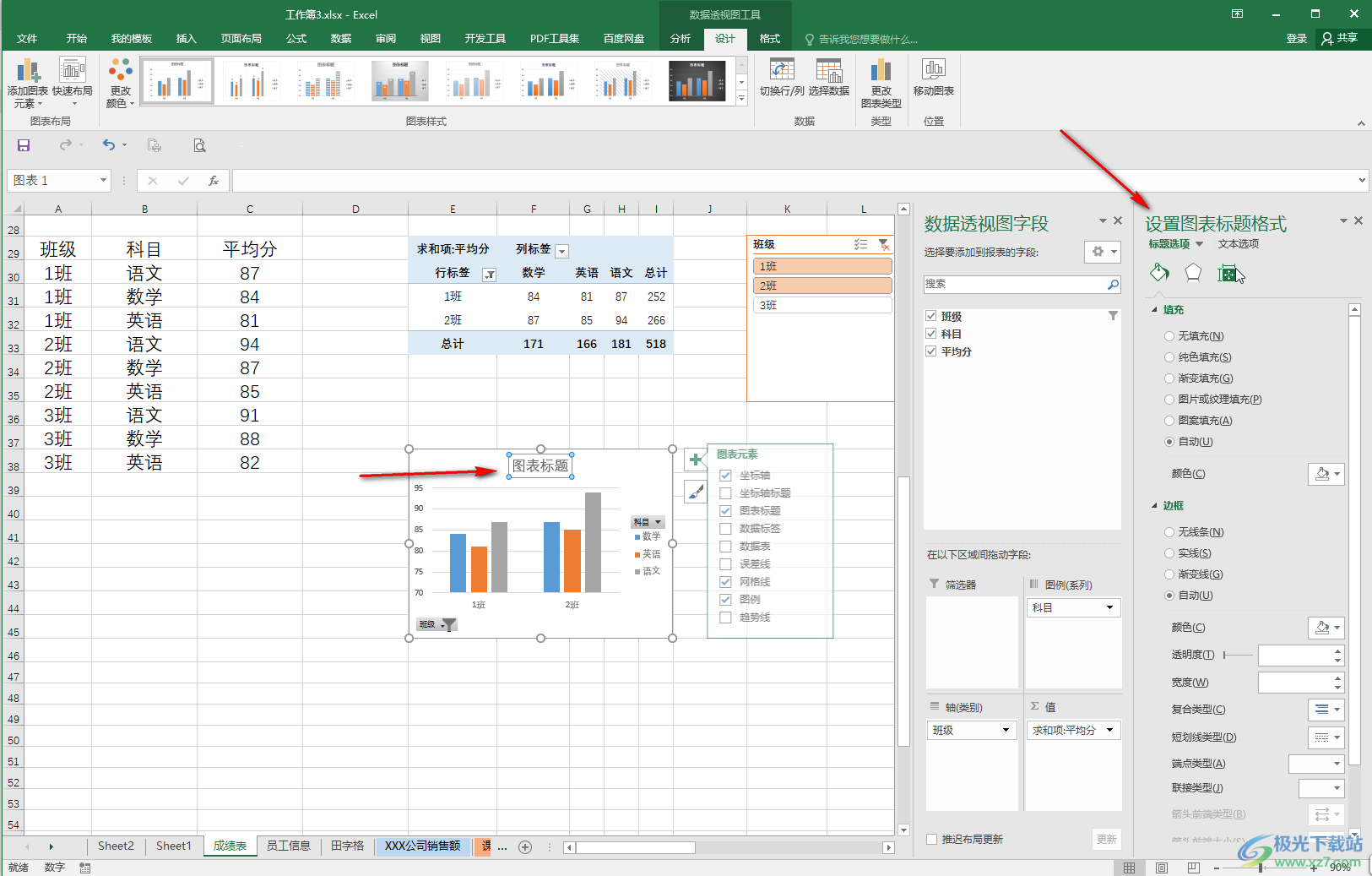
以上就是Excel表格中为数据透视图添加图表标题的方法教程的全部内容了。如果有需要,我们还可以为图表添加坐标轴,坐标轴标题,数据标签,数据表,误差线,网格线,图例,趋势线等元素。

大小:60.68 MB版本:1.1.2.0环境:WinAll, WinXP, Win7
- 进入下载
相关推荐
相关下载
热门阅览
- 1百度网盘分享密码暴力破解方法,怎么破解百度网盘加密链接
- 2keyshot6破解安装步骤-keyshot6破解安装教程
- 3apktool手机版使用教程-apktool使用方法
- 4mac版steam怎么设置中文 steam mac版设置中文教程
- 5抖音推荐怎么设置页面?抖音推荐界面重新设置教程
- 6电脑怎么开启VT 如何开启VT的详细教程!
- 7掌上英雄联盟怎么注销账号?掌上英雄联盟怎么退出登录
- 8rar文件怎么打开?如何打开rar格式文件
- 9掌上wegame怎么查别人战绩?掌上wegame怎么看别人英雄联盟战绩
- 10qq邮箱格式怎么写?qq邮箱格式是什么样的以及注册英文邮箱的方法
- 11怎么安装会声会影x7?会声会影x7安装教程
- 12Word文档中轻松实现两行对齐?word文档两行文字怎么对齐?
网友评论